Календарь на iPhone — это почти наш второй мозг: встречи, дедлайны, дни рождения... Когда события в календаре внезапно исчезают с вашего iPhone, это настоящий стресс!
Без паники! Мы собрали несколько простых решений, которые помогут вам быстро восстановить события в календаре вашего iPhone.
5 способов вернуть пропавшие события в календарь iPhone
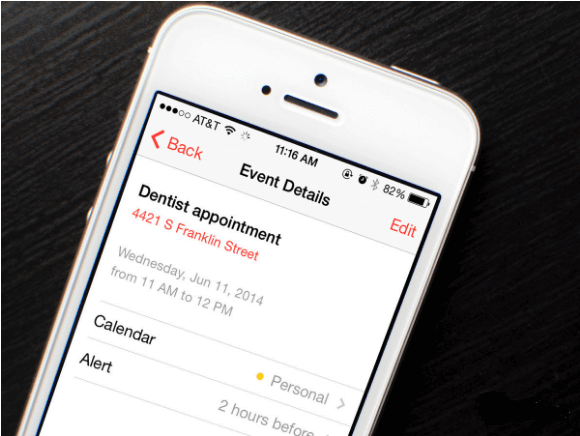
Способ 1: Восстановить календарь (даже без бэкапа) с помощью D-Back
Если исчезли события в календаре и другие простые способы не помогли, то это ваш спасательный круг. Программа для восстановления данных — это мощный, но при этом простой инструмент. Он поможет вам восстановить события в календаре на айфоне, даже если у вас нет свежей резервной копии. Это идеальное решение, когда каждая минута на счету!
Что умеет D-Back:
- Восстановление пропавших событий в календаре iPhone напрямую, без резервной копии, или через бэкапы iTunes/iCloud.
- Восстанавливает не только календарь, но и другие важные данные: фотографии, истории Safari, заметки, закладки и даже видео.
- Работает практически со всеми устройствами iOS (iPhone 17/iOS 26).
- Вы можете сначала посмотреть (предварительный просмотр) все найденные события, а потом уже восстановить их.
Шаг 1. Скачайте и запустите программу. Выберите режим «Восстановление iOS».
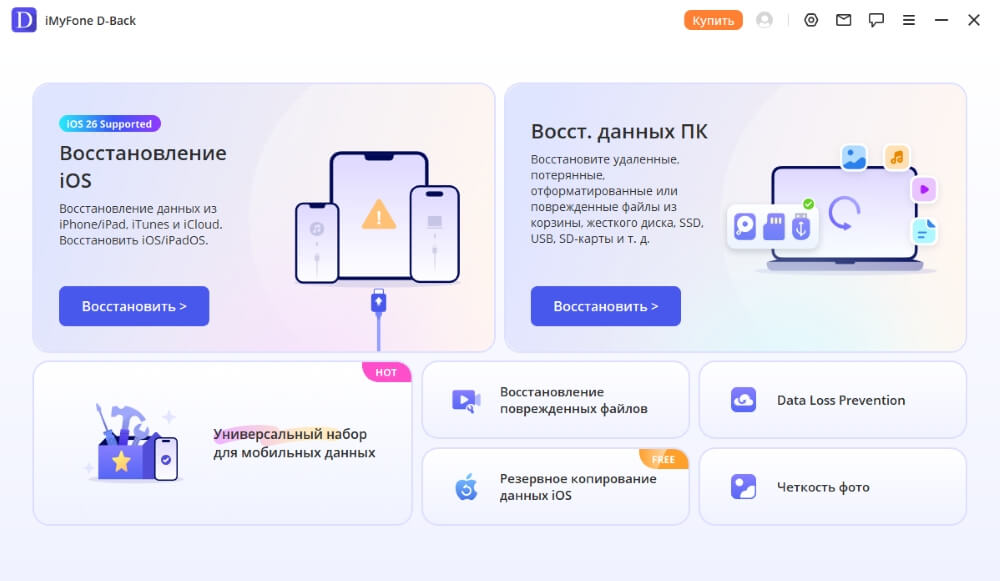
Шаг 2. Подключите ваш iPhone к компьютеру и следуйте простым подсказкам в приложении.
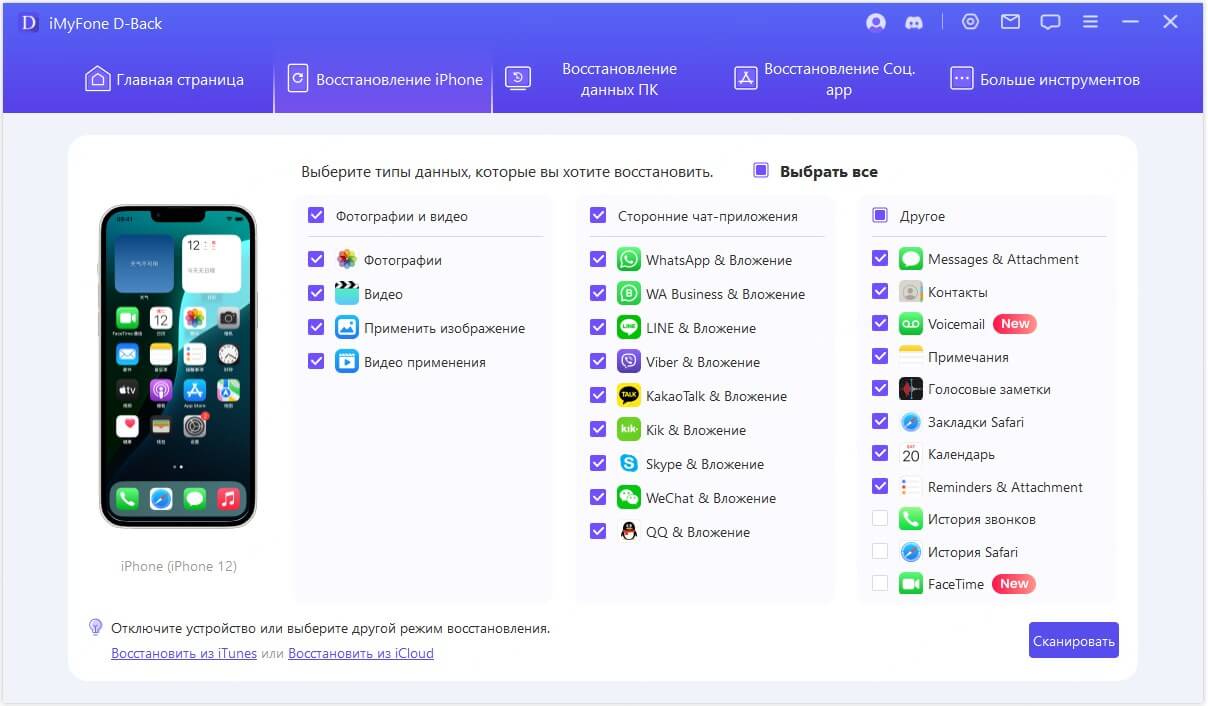
Шаг 3. Выберите «Календарь» из списка типов данных, которые нужно найти. Нажмите «Сканировать».
Шаг 4. Когда сканирование закончится, вы увидите все исчезнувшие события в календаре. Выберите те, что нужны, и нажмите «Восстановить на устройство» или «Восстановить на ПК».
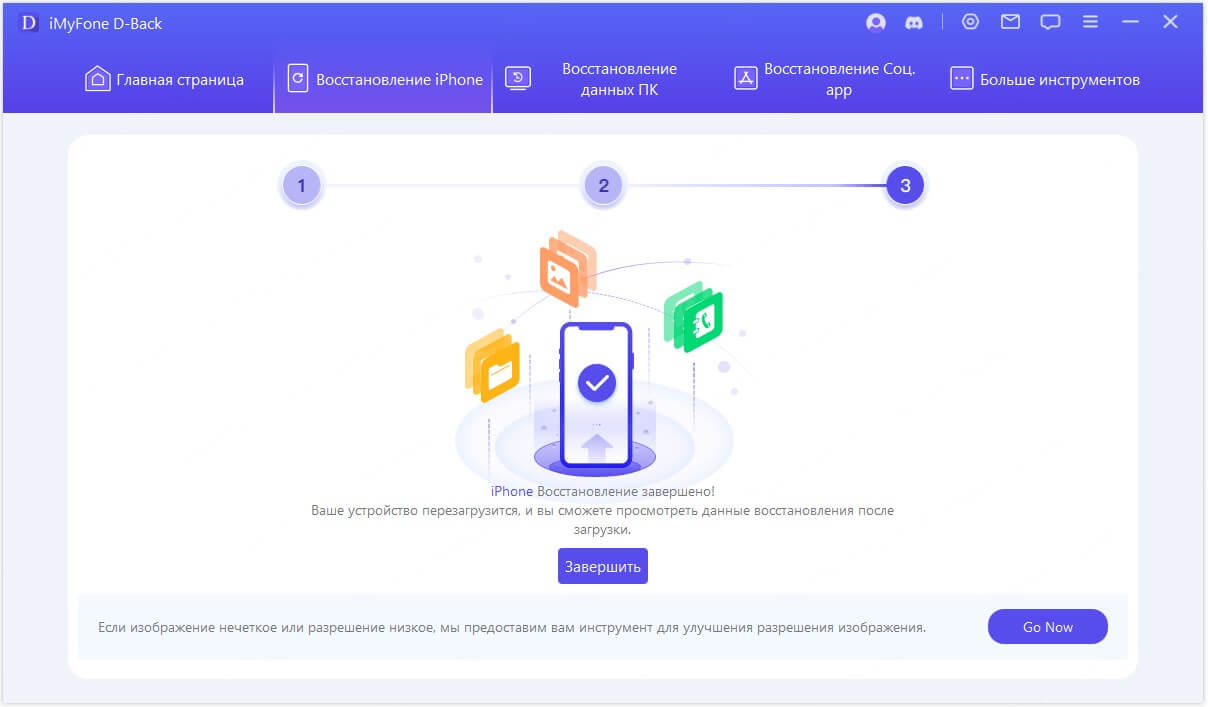
Способ 2: Проверить настройки синхронизации календаря
Иногда кажется, что пропали события в календаре iPhone, но на самом деле они просто "спрятались". Часто iPhone синхронизирует события только за последний месяц. Чтобы исправить это и увидеть все записи, нужно изменить одну настройку. Зайдите в «Настройки» > «Календари» > «Синхронизация» и выберите опцию «Все события». Подождите пару минут, и ваши старые записи могут вернуться!
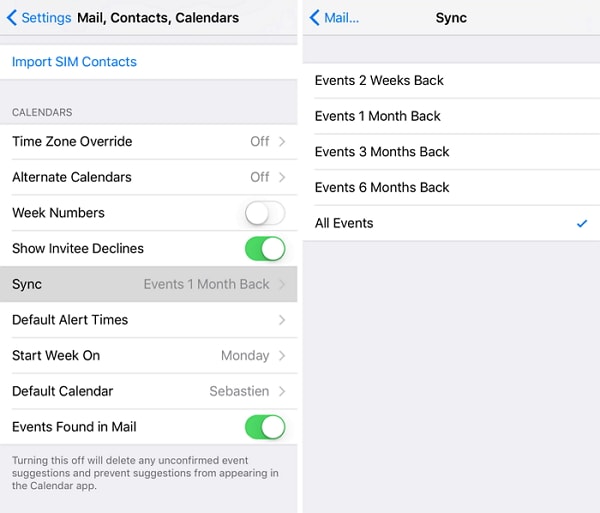
Способ 3: Перезапустить синхронизацию iCloud
Если ваши события хранятся в iCloud, то причиной, по которой пропали события в календаре iPhone, может быть временный сбой синхронизации. Попробуйте "встряхнуть" этот процесс! Перейдите в «Настройки» > «[Ваш ID]» > «iCloud» > «Календари». Если этот переключатель включен — просто выключите его, подождите 10 секунд и включите снова. Это принудительно запустит синхронизацию и поможет восстановить события в календаре на iPhone.
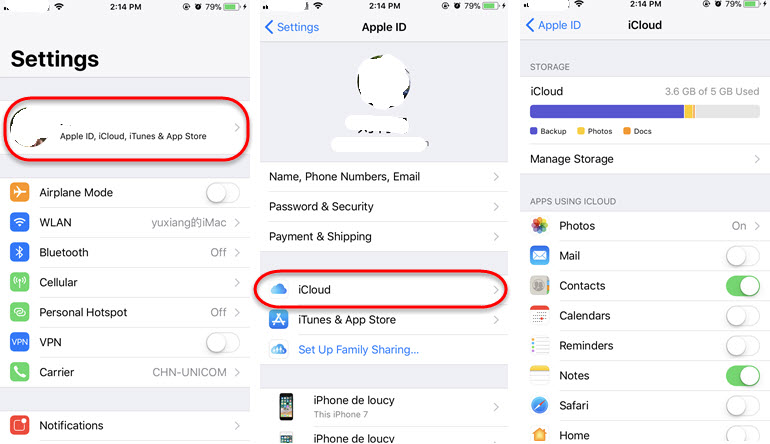
Способ 4: Проверить интернет-подключение
Календарь iPhone — это облачный сервис, а значит, ему нужен интернет. Если исчезли события в календаре, убедитесь, что ваше сетевое подключение работает стабильно. Нет интернета — нет синхронизации! Проверьте, работает ли Wi-Fi или сотовая связь. Как простой трюк, попробуйте отключить и снова включить Wi-Fi или сотовые данные в настройках. Это часто помогает восстановить стабильное соединение.
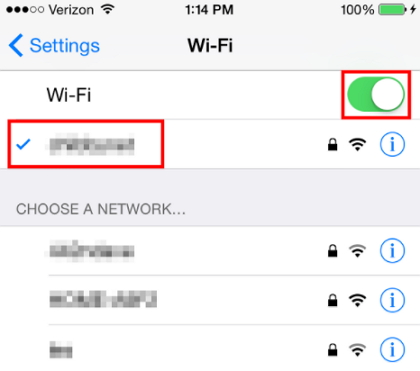
Способ 5: Убедиться, что нужные календари включены и выбраны
Чтобы не пропускать события, убедитесь, что нужные календари включены и используется верный календарь по умолчанию. iPhone позволяет объединять несколько учётных записей и синхронизировать с ними календари.
- Откройте приложение «Календарь» на вашем iPhone.
- Прокрутите вниз и нажмите «Календарь».
- Нажмите «Учетные записи», чтобы увидеть все активные почтовые учётки и связанные календари.
- Выберите нужную учётную запись и проверьте её синхронизацию с приложением «Календарь».
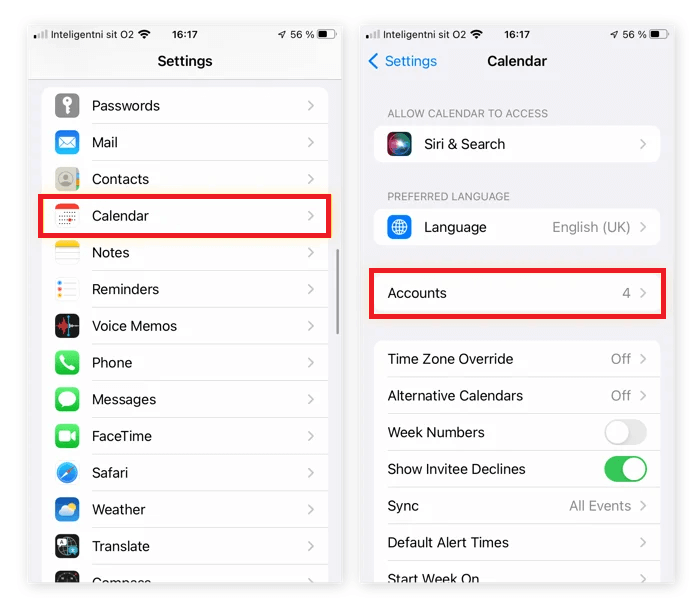
Здесь виден список синхронизированных учётных записей. Чтобы определить календарь по умолчанию:
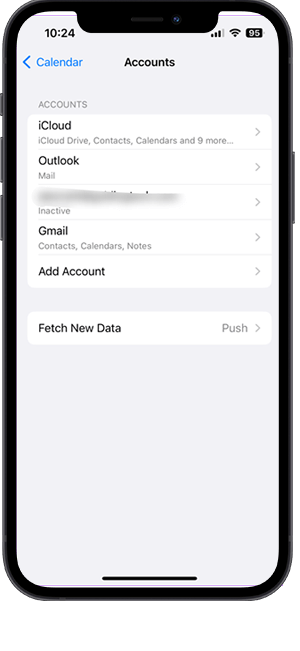
Также можно ещё раз проверить календарь по умолчанию прямо в приложении «Календарь»:
- Откройте приложение «Календарь» на iPhone.
- Нажмите «Календари» в нижней части экрана.
В списке будут все синхронизированные календари. Календари с галочкой — это календарь по умолчанию.
Часто задаваемые вопросы
1. Почему исчезли события календаря с iPhone?
События пропали в календаре iPhone чаще всего из-за проблем с синхронизацией. Вот основные причины, почему это происходит:
- Проблемы с сетью/iCloud: Если вы используете облачную синхронизацию (iCloud, Google), нестабильное интернет-соединение может помешать отображению событий.
- Неправильные настройки синхронизации: Установлено ограничение на показ событий (например, только за последний месяц, см. Способ 2).
- Программные сбои: Редкие системные ошибки или неудачное обновление iOS могут временно сбить настройки календаря, из-за чего события исчезли в календаре.
2. Что делать, если пропали события в календаре iPhone, но я их не удалял?
Если вы уверены, что ничего не удаляли, то события, скорее всего, просто скрыты. Сначала проверьте настройки синхронизации (Способ 2) и убедитесь, что включены все необходимые календари (Способ 5). Вы можете проверить, какие календари у вас сейчас активны:
- Откройте приложение «Календарь».
- Нажмите «Календари» внизу экрана.
- Проставьте галочки рядом со всеми нужными списками, чтобы восстановить события в календаре на iPhone.
- Нажмите «Готово».
3. Как восстановить события календаря через iCloud.com?
Если вы случайно удалили целый календарь, вы можете восстановить его из архива iCloud:
- Перейдите на сайт iCloud.com и авторизуйтесь.
- Нажмите «Настройки учетной записи» (Account Settings).
- Прокрутите вниз до раздела «Дополнительно» (Advanced) и выберите «Восстановить календари».
- Нажмите «Восстановить» рядом с датой, когда ваши события еще были на месте.
Важно: Этот метод восстанавливает все календари и события на выбранную дату. Если же вам нужно восстановить только отдельные события или у вас нет бэкапа, лучше использовать программу для восстановления данных.
Заключение
Когда исчезли события в календаре, это всегда неприятно. Чаще всего проблема решается простыми настройками (синхронизацией или проверкой сети). Но если ни один из этих "легких" методов не сработал, и вы не знаете, как восстановить события в календаре на iPhone, ваш самый надежный выбор — это D-Back для восстановления данных. Эта программа гарантирует, что вы вернете важные данные без потери времени. Не откладывайте восстановление, чтобы не пропустить важные даты!

 2025/10/30 15:52
2025/10/30 15:52


